iconvert icons图标转换工具
v1.84 破解版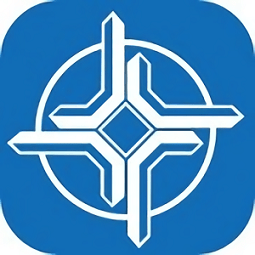
- 软件大小:4.50 MB
- 软件语言:中文
- 软件类型:国产软件 / 图标工具
- 软件授权: 破解软件
- 更新时间:2018-12-26 11:20:35
- 软件等级:

- 软件厂商: -
- 应用平台:WinXP, Win7, Win8, Win10
- 软件官网: 暂无
相关软件

乐易图标转换器v11.06.01 免费版
511.00 KB/中文/10.0
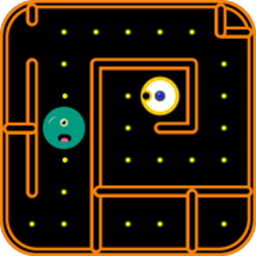
Pathman Mastersv1.01 安卓版
3.01 MB/中文/10.0

星芒效果PS滤镜StarFilter Prov2020.2.06 汉化免费版
6.02 MB/中文/10.0

(win10安装apk)Windows 10 Mobile APK Installerv1.1 官方版
10.60 MB/中文/10.0

x2ico(图片转ICO图标转换器)v0.9.8 免费版
2.33 MB/中文/10.0
软件介绍人气软件精品推荐相关文章网友评论下载地址
iconvert icons破解版是超方便的支持批量功能以及多格式的图标转换工具,该软件体积小巧、便携度足够,同时文件、文件夹或程序驱动均适用,对于编程开发的从业人员或修图影楼的小伙伴都是必不可少的减轻工作量的好帮手!
安装破解教程
安装
1、解压安装包,双击【iConvertIcons_1.8.4.msi】开始程序的安装
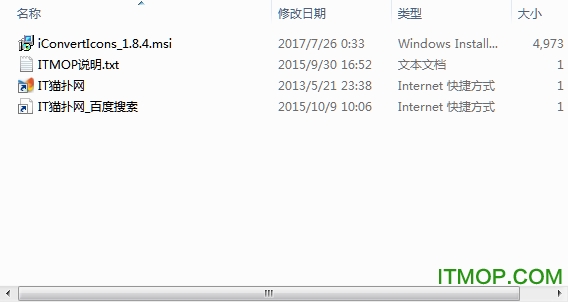
2、直接点击Next
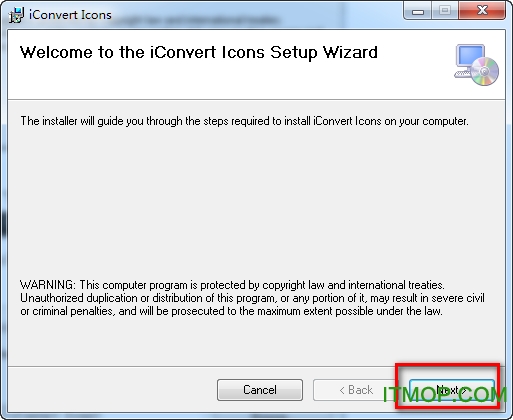
3、选择软件的安装路径,可默认或直接点击“browse”更改

4、无需多管,直接点击Next
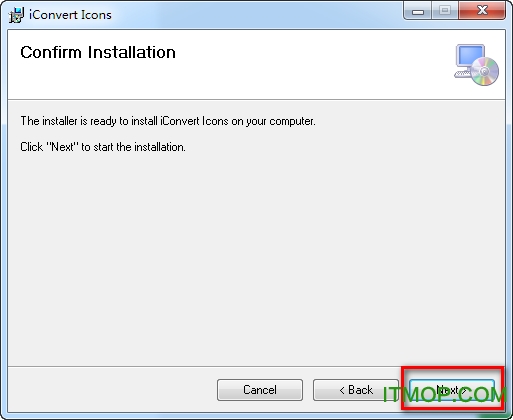
5、开始安装,等待安装完成,安装完成,点击Close关闭安装,并开始下一步的破解

破解
1、软件安装完成,可能不会出现在桌面上,用户只需进入C:\Program Files (x86)\iConvert Icons\,双击“iConvertIcons.exe”即可打开程序
2、软件安装完成后,在开始菜单运行软件,弹出窗口,点击enter license。
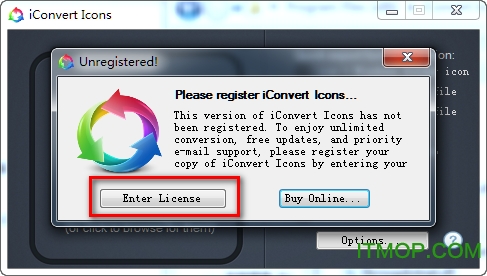
3、输入注册码06XGLDAA4-RUBOARD激活软件。
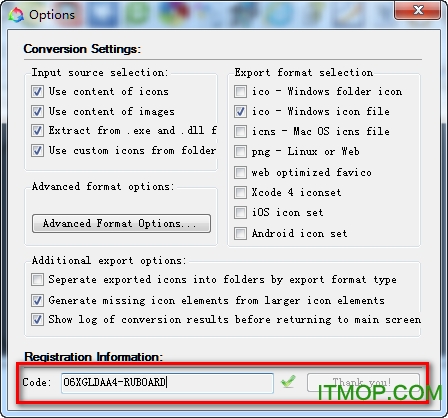
4、重新启动,软件破解成功,现在用户可完全免费的使用此软件
关于iconvert icons
自动批量转换图标软件,它让你创建自己的自定义图标变得更容易!iConvert图标现在可以创建和从几乎任何格式转换图标的最简单的方法。有了它的独特的自动检测功能,你可以简单地拖放图像,应用程序,文件夹,自定义图标,当然还有其他的图标向右进入转换窗口。所有你需要做的是选择你想要保存的新转换的图标的位置,并iConvert图标将处理剩下的!
更新内容
1、修正了从Adobe Illustrator转换成SVG文件时出现的几个问题。
2、修正了下罕见的情况下发生颜色校正问题。
3、改进了对@2X图标大小支持。
4、改进的图标集转换支持。
常见问题
如何去掉小箭头?
一,使用DOS去掉小箭头
1,选择“开始”-“运行”或者输入“win键+R”
这里以“win键+R”为例
2,在“打开"或”运行“里输入如下的命令符:
cmd /k reg delete "HKEY_CLASSES_ROOT\lnkfile" /v IsShortcut /f taskkill /f /im explorer.exe start explorer.exe
(输入上面后的命令符点击”确定“)
3,在新弹出的命令cmd.exe后,表明你的去掉小箭头已经成功了。
由于小编已经去掉了小箭头,所以会提示错误
二,使用杀毒软件去掉小箭头
1,由于杀毒软件各不相同,但是主体上的操作还是一样的,这里以电脑管家为例
打开杀毒软件,选择“安全诊所”。
2,选择“快捷方式”
3,选择“去除快捷方式小箭头
三,修改注册表去掉桌面图标小箭头
1,按下win+R组合快捷键,打开windows10系统的“运行”窗口,输入“regedit”,打开注册表编辑器,找到HKEY_CLASSES_ROOT\lnkfile。
2,在lnkfile中找到IsShortcut键值,右击删除该键值。
3,电脑重启之后,发现原来桌面快捷方式图标的小箭头没有了
1打开IE浏览器,将浏览器窗口调整至合适大小,不要太大,单击“开始”,按住Ctrl键,在开始菜单的“所有程序”列表中选中并按住鼠标左键拖动应用程序图标到浏览器任意的空白位置,然后释放鼠标左键,此时,系统会弹出一个对话框,询问是打开应用程序还是保存到磁盘,选择“保存到磁盘”,单击“确定”,系统又会弹出一个保存对话框,我们将保存路径确定为桌面,单击“确定”。这时候,可以去桌面看看,是不是该应用程序的桌面图标没有了小箭头!
五,利用第三方软件去除快捷方式小箭头
1在这方面比较有名的软件是魔方2,在“桌面设置”中勾选“移除快捷方式箭头"即可。非常方便。
使用教程
1、将你需要转换的图片拖拽至软件主界面中
2、选择要转换的类型点击选项按钮来对转换的参数进行设置
3、选择导出格式,勾选不同的格式即可
4、设置完成后会自动进行转换
主要功能
1、无论是转换一个图标还是一万个图标,Mac OS X版本和Windows版本都支持拖放批量转换,以实现快速直观的工作流程。
2、高级选项可让您轻松获得所需的确切图标。大多数图标转换器仅支持32位图标 - iConvert图标可以读取和写入1,4和8位图标。
3、颜色校准内置于iConvert图标中,因此您可以将时间专注于设计而不是修改颜色配置文件。
4、软件开发人员可以使用iConvert图标快速为iOS和Android创建应用程序图标。它甚至可以使命名正确,因此可以将图标资源直接添加到项目中而无需任何更改。
5、自动检测智能地确定不仅可以转换大多数图像格式,还可以转换图标。它甚至可以自动从应用程序甚至自定义文件夹中提取图标。
6、iConvert图标本身支持多资源图标。对于ico和icns格式,可以快速轻松地创建16x16及更大尺寸的多种尺寸的图标。
7、SVG(可缩放矢量图形)支持允许您轻松转换SVG文件。不再需要从Illustrator或Inkscape中精心导出每个图标。
8、iConvert图标可以双向转换,图像转换为图标,图标转换为图像。这对博主和软件审阅者特别有用。只需将应用程序拖到iConvert图标上并将其保存为PNG即可在您的网站或博客中使用。
9、Retina兼容的用户界面看起来很棒 - 而且iConvert Icons还可以创建与视网膜兼容的icns文件和图标,因此您的工作将始终保持最佳状态
软件特点
1、支持转换SVG(可伸缩矢量图形)
2、支持拖拽批量转换,可以批量进行转换。
3、内置颜色自动校准
4、快速创建iOS和Android应用程序图标
5、程序和图像文件转换为图标和图标图像
6、自动检测、智能确定如何转换
7、创建多资源图标
8、创建视网膜兼容MAC系统icns图标文件
更多>> 软件截图
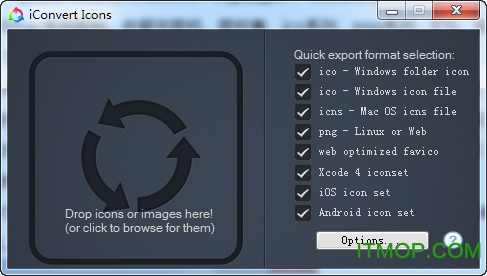
推荐应用

icon图标生成工具(IcoFX) 21.00 MB
下载/中文/10.0 v3.7.0 多语言版
Axialis IconWorkshop Corporate 38.00 MB
下载/中文/10.0 v6.8.1.0 汉化版
街角疯子图标提取(ico图标提取)工具 500.00 KB
下载/中文/10.0 v1.0 绿色版
飞达鲁ICO图标生成工具 700.00 KB
下载/中文/10.0 v1.0 中文绿色版
PNG转ICO工具(avelconifier2) 570.00 KB
下载/中文/10.0 v2.1.0.0 绿色免费版
perfecticon汉化版(ico图标制作) 7.60 MB
下载/中文/10.0 v2.41 官方绿色版
魔法ICO 133.00 KB
下载/中文/10.0 v2.00 绿色免费版
文件夹图标修改大师 4.10 MB
下载/中文/10.0 v1.0.1 官方版
其他版本下载
精品推荐
相关文章
下载地址
iconvert icons图标转换工具 v1.84 破解版
查看所有评论>> 网友评论
更多>> 猜你喜欢











